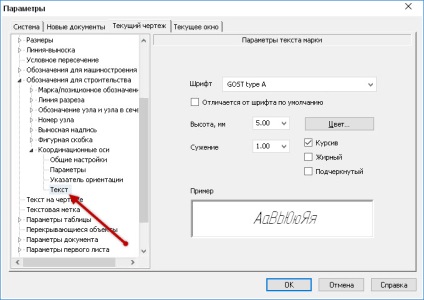Налаштування оформлення креслення по СПДС
Система проектної документації для будівництва (СПДБ) - комплекс нормативних організаційно-методичних документів, що встановлюють загальнотехнічні вимоги, необхідні для розробки, обліку, зберігання і застосування проектної документації для будівництва об'єктів різного призначення.
Побудова відповідно до СПДС елементів оформлення креслення, таких як марки, позначення вузлів, номера вузлів, виносні написи, фігурні дужки і координатні осі, в програмі КОМПАС-3D здійснюється через меню Інструменти → Позначення для будівництва. а також з панелі інструментів Позначення для будівництва. яку можна викликати, клацнувши правою кнопкою миші по компактної панелі інструментів і вибравши її в контекстному меню.
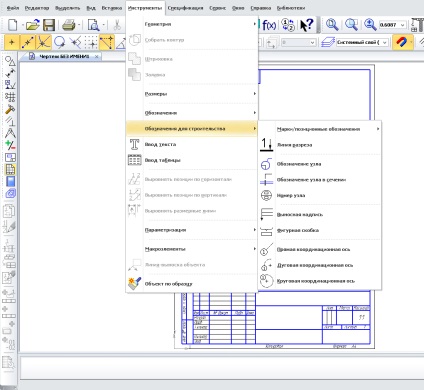
Налаштування програми КОМПАС-3D, задані за замовчуванням, максимально відповідають правилам СПДС. Ці настройки завжди можна відкоригувати з урахуванням користувацьких переваг. Для цього необхідно зайти в меню Сервіс → Параметри на вкладку Поточний креслення (або фрагмент) в розділі Позначення для будівництва для зміни налаштувань в поточному документі або фрагменті. А також в меню Сервіс → Параметри на вкладці Нові документи в розділі Графічний документ → Позначення для будівництва можна змінити налаштування для всіх нових документів або фрагментів. Далі настройки проводяться в наступних розділах:
- Марка / Позиційне позначення → - в цьому розділі задається спосіб відтворення марок / позиційних позначень для команд Марка / позиційне позначення без лінії-виноски, Марка / позиційне позначення з лінією-винесенням і Марка / позиційне позначення на лінії:
- Загальні параметри - в цьому розділі задаються символи роздільник (максимально 3 символи) в поле Роздільник між текстом марки і її номером і включається опція Автонумерація для автоматичного призначення номера нової марки.
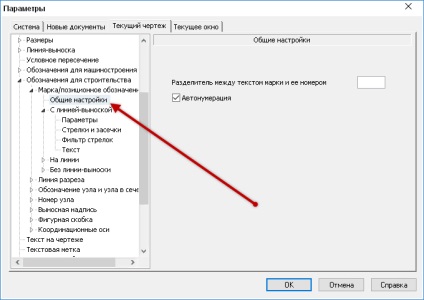
- C лінією-винесенням →
Параметри - сенс зазначених тут опцій довжина стрілки, довжина зарубки, кут стрілки, відстань від полки до тексту над нею, відстань від полки до тексту під нею, відстань від початку полки до тексту і вихід полки за текст зрозумілий з наведеного поясняющего малюнка.
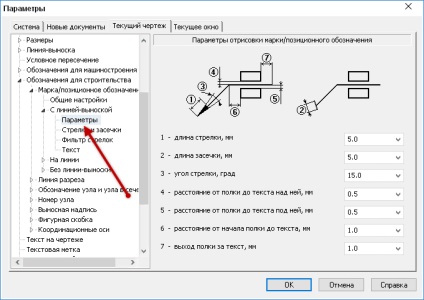
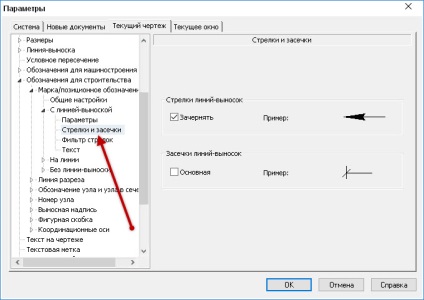
Стрілки і зарубки - включена опція Зачернять дозволяє встановлювати залиті кольором стрілки; включена опція Основна дозволяє встановлювати потовщені зарубки.
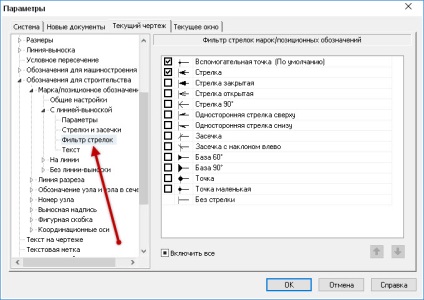
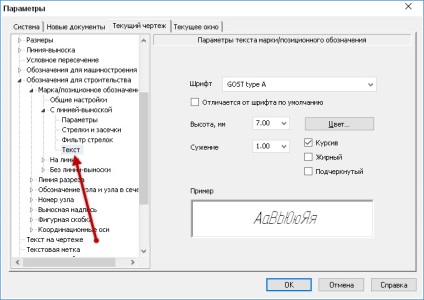
- Фільтр стрілок - включені галочками типи стрілок з'являться в списку вибору стрілок при створенні марки / позиційного позначення з лінією-винесенням.
- Текст - зазначені тут опції дозволяють налаштувати стиль тексту, який розташовується на полиці або під полицею марки позиційного позначення з лінією-винесенням.
- На лінії → Параметри - сенс зазначених тут опції відстань від тексту до лінії під ним і відстань від тексту до лінії над ним зрозумілий з наведеного поясняющего малюнка.
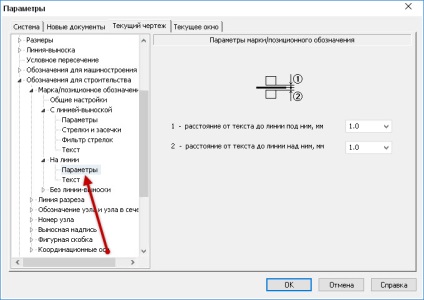
- Текст - зазначені тут опції дозволяють налаштувати стиль тексту марки / позиційного позначення на лінії, який розташовується над лінією, під лінією або в розриві лінії.
- Без лінії-виноски → Параметри - сенс зазначених тут груп опцій розміри форм і розміщення тексту зрозумілий з наведеного поясняющего рісунка.В залежності від обраного типу форми символу змінюється настройка розмірів символу - по габариту або по висоті і ширині.
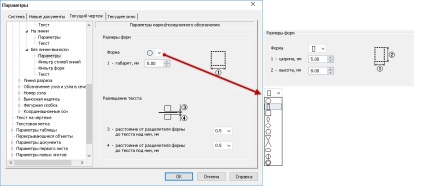
- Фільтр ліній - включені галочками типи ліній з'являться в списку вибору ліній форм (Символів) при створенні марки / позиційного позначення без лінії-виноски.
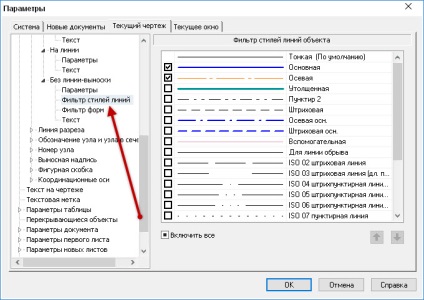
- Фільтр форм - включені галочками типи форм (символів) з'являться в списку вибору форм при створенні марки / позиційного позначення без лінії-виноски.
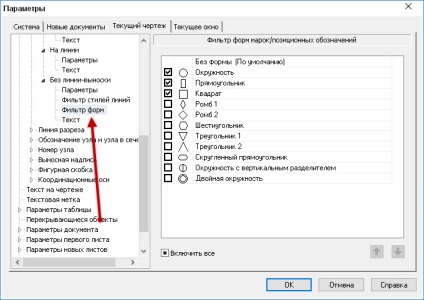
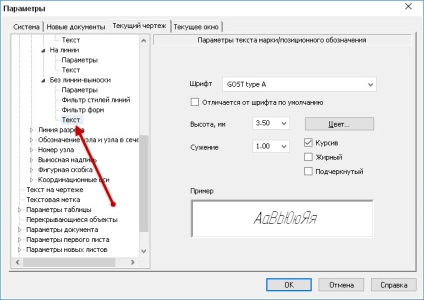
- Текст - зазначені тут опції дозволяють налаштувати стиль тексту, який розташовується в формі (символі) марки / позиційного позначення без лінії-виноски.
- Позначення вузла і вузла в перерізі → в цьому розділі задається спосіб відтворення позначень вузлів і вузлів в перерізі для команд Позначення вузла позначення вузла в перерізі:
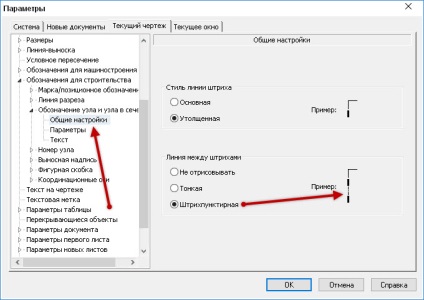
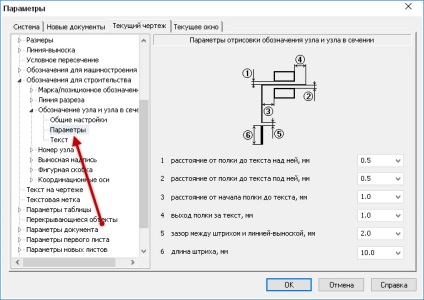
- Загальні настройки - сенс зазначених тут груп опцій стиль лінії штриха і лінія між штрихами зрозумілий з наведеного поясняющего малюнка.
- Параметри - сенс зазначених тут опцій відстань від полки до тексту над нею, відстань від полки до тексту під нею, відстань від початку полки до тексту, вихід полки за текст, зазор між штрихом і лінією-винесенням і довжина штриха зрозумілий з наведеного поясняющего малюнка.
- Текст - зазначені тут опції дозволяють налаштувати стиль тексту, який розташовується на полиці лінії-винесення позначення вузлів.
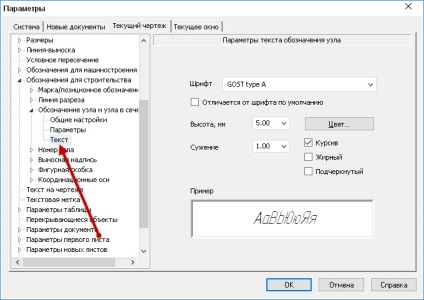
- Номер вузла → - в цьому розділі задається спосіб відтворення символу номерів вузлів для команди Номер вузла:
- Параметри - сенс зазначених тут опцій тип форми, розмір форми, ширина кільця, відстань від роздільник форми до тексту над ним і відстань від роздільник форми до тексту під ним зрозумілий з наведеного поясняющего малюнка.
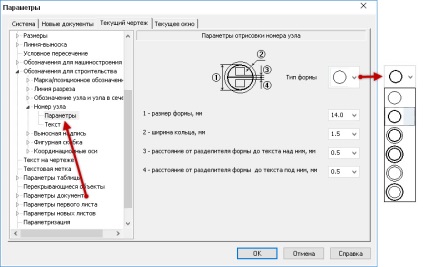
- Текст - зазначені тут опції дозволяють налаштувати стиль тексту, який розташовується в символі номерів вузлів. Необхідно звернути увагу, що опція Висота налаштовується для двох варіантів символів - з горизонтальним роздільником і без нього.
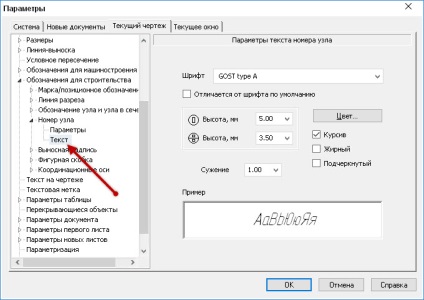
- Зовнішня напис → - в цьому розділі задається спосіб відтворення марок / позиційних позначень для команди виносна напис.
- Загальні параметри - в цьому розділі задається тип і вирівнювання форми виносної написи, що видно з наведених пояснювальних малюнків.
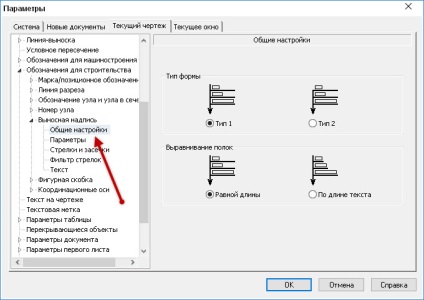
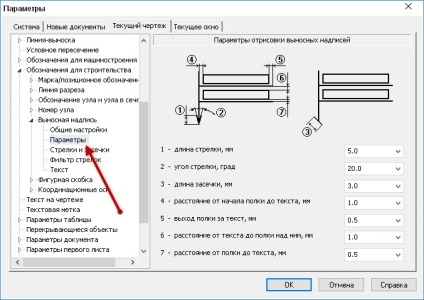
- Параметри - сенс зазначених тут опцій довжина стрілки, кут стрілки, довжина зарубки, відстань від початку полки до тексту, вихід полки за текст, відстань від тексту до полиці над ним і відстань від полки до тексту.
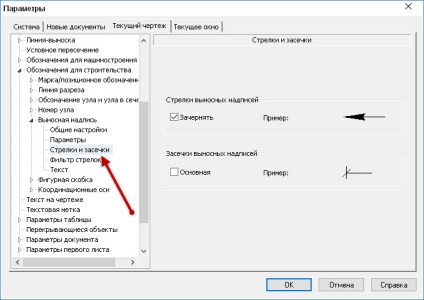
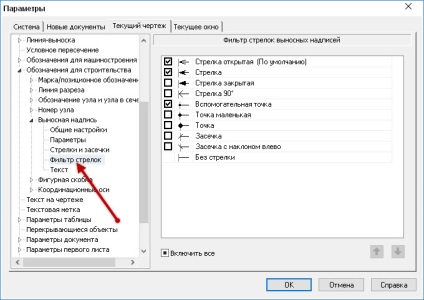
- Стрілки і зарубки - включена опція Зачернять дозволяє встановлювати залиті кольором стрілки; включена опція Основна дозволяє встановлювати потовщені зарубки.
- Фільтр стрілок - включені галочками типи стрілок з'являться в списку вибору стрілок при створенні виносної написи.
- Текст - зазначені тут опції дозволяють налаштувати стиль тексту, який розташовується на полицях виносної написи.
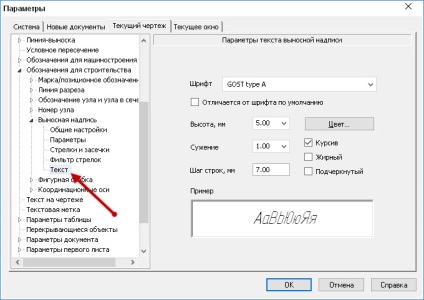
- Фігурна дужка → - в цьому розділі задається спосіб відтворення фігурних дужок для команди фігурна дужка.
- Загальні параметри - в цьому розділі задається розміщення тексту (На полиці або Автоматичне - паралельно скобці) і напрямок за замовчуванням для фігурної дужки, що видно з наведених пояснювальних малюнків.
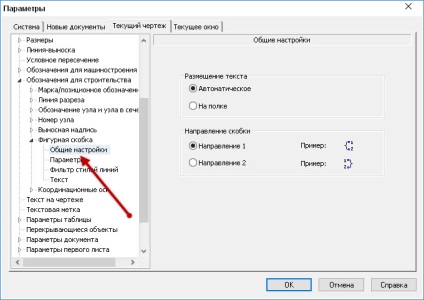
- Параметри - сенс зазначених тут опцій радіус закруглено дужки, відстань від дужки до тексту, вихід полки за текст, відстань від полки до тексту, відстань від початку полки до тексту і вихід полки за текст зрозумілий з наведеного поясняющего малюнка.
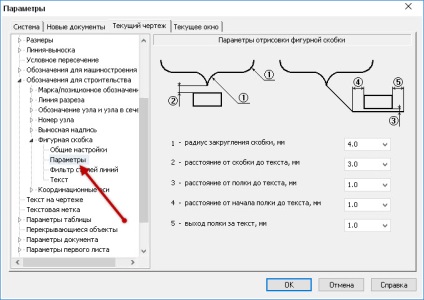
- Фільтр ліній - включені галочками типи ліній з'являться в списку вибору ліній при створенні фігурної дужки.
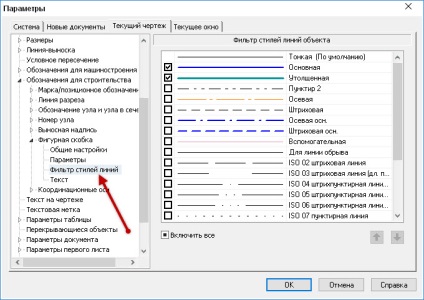
- Текст - зазначені тут опції дозволяють налаштувати стиль тексту, який розташовується в написи до фігурної дужки.
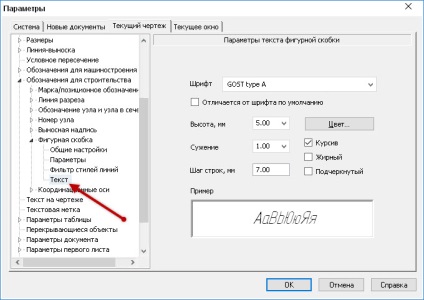
- Координаційні осі → - в цьому розділі задається спосіб відтворення координаційних осей для команд Пряма координаційна вісь, Дуговая координаційна вісь і Кругова координаційна вісь.
- Загальні параметри - в цьому розділі в групі Марки задаються розміри елементів марки, що видно з наведеного поясняющего малюнка, а також задається включення марки 1 і марки 2 на кінцях прямої і дугового координаційних осей за допомогою відповідних опцій. В поле Букви для позначень задається порядок автоматичного призначення позначень марок. Після призначення позначень з усіх букв з цього поля автоматично почнуть призначатися пари однакових букв по порядку з цього поля (наприклад, «АА», «ББ» і т.д.).
- Параметри - сенс зазначених тут опцій виступ осі за початкову точку, виступ осі за кінцеву точку, зміщення зламу, пунктир, проміжок і штрих зрозумілий з наведеного поясняющего малюнка. Для автоматичного розрахунку довжини штриха необхідно вибрати опцію Автоопределение довжини. Для призначення граничного значення довжини штриха в відповідному числовому полі необхідно вибрати опцію Довжина не більше.
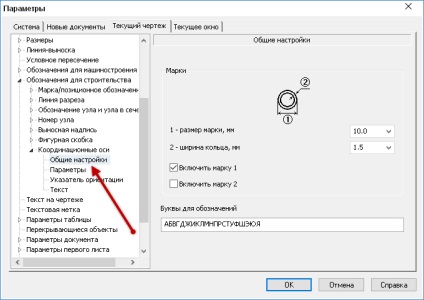
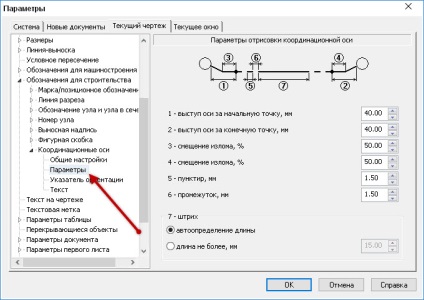
- Покажчик орієнтації - сенс зазначених тут опцій довжина, довжина стрілки, кут стрілки і зазор зрозумілий з наведеного поясняющего малюнка. У групі Стрілки можна вибрати один з трьох варіантів стрілок покажчика орієнтації (Стрілка, Стрілка відкрита або Стрілка закрита), а також за допомогою опції Зачернять включити або вимкнути заливку суцільним кольором символу стрілки.
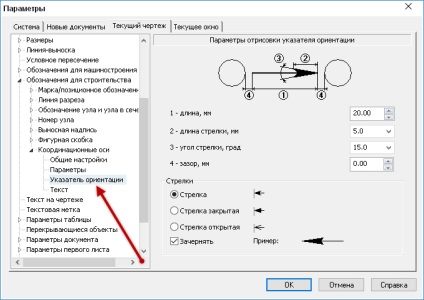
- Текст - зазначені тут опції дозволяють налаштувати стиль тексту, який розташовується в символі марки координаційної осі.